PS怎么绘制一双漂亮的天使翅膀? PS翅膀的设计方法
PS想要将一双普通的天使翅膀设计成发光发亮的梦幻效果,该怎么实现呢?我们可以使用渐变填充,然后删除多余的填充色,接着设计外发光效果,下面我们就来看看详细的图文教程。

1、新建PS画布,将天使翅膀拖入,选择【魔棒】,选取白色背景区域。
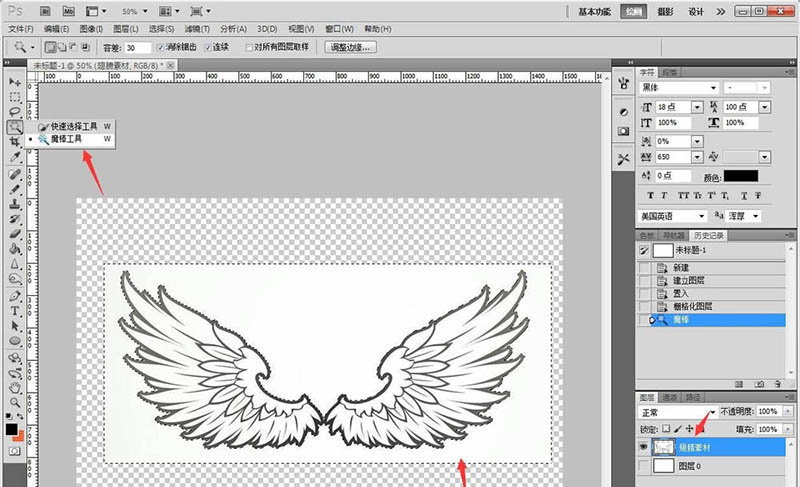
2、按Delete删除背景,鼠标右键【选择反向】。
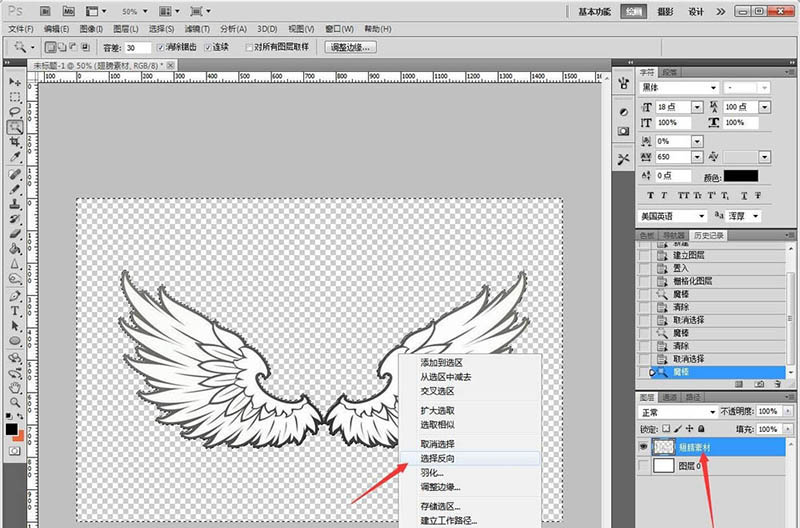
3、点击【图层】【新建填充图层】【渐变】,选择【蓝粉黄】的颜色,点击【确定】。
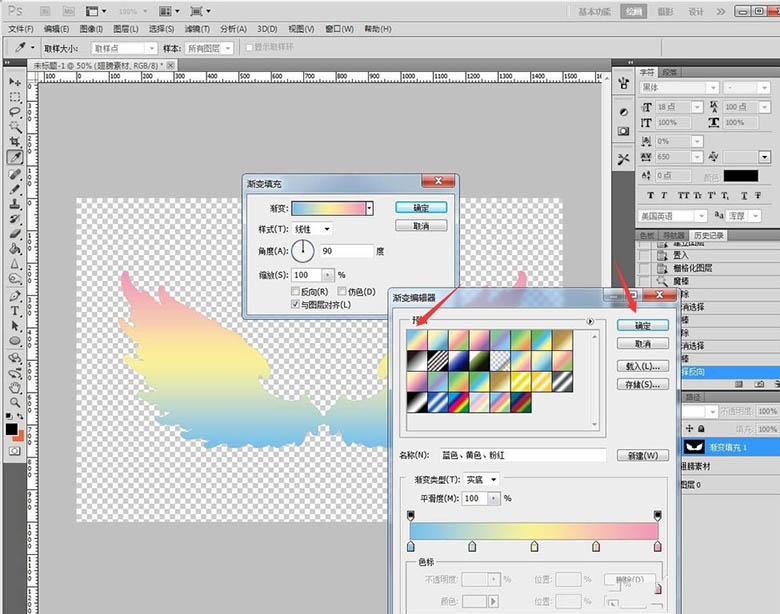
4、选中填充图层,鼠标右键【格栅化图层】,才可以编辑。
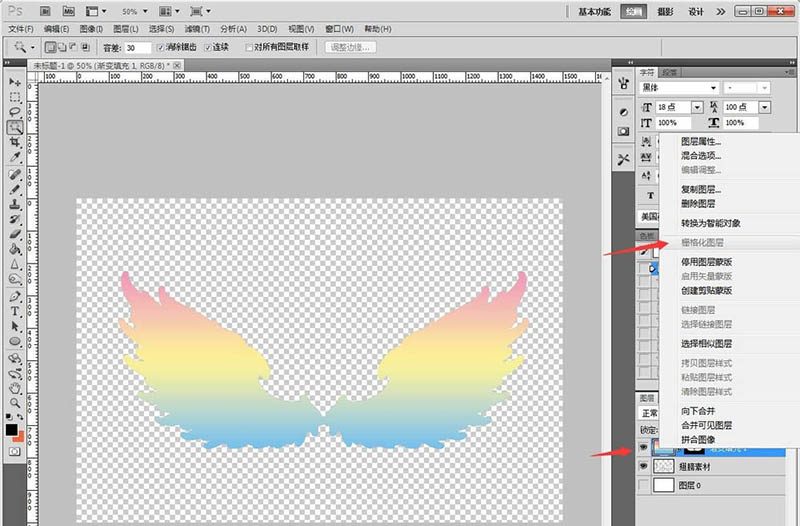
5、使用【魔棒】,选取翅膀的最外一层白色区域。
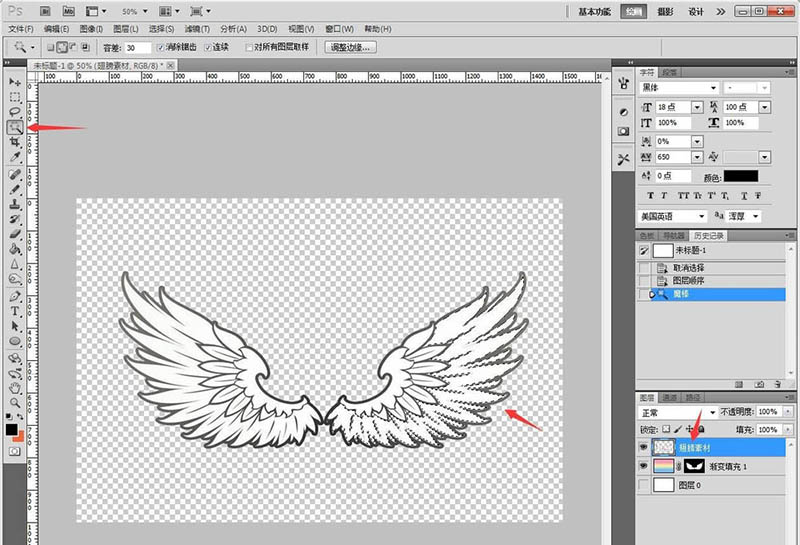
6、选中填充图层,按Delete删除区域,最内一层和左侧的翅膀操作一致。
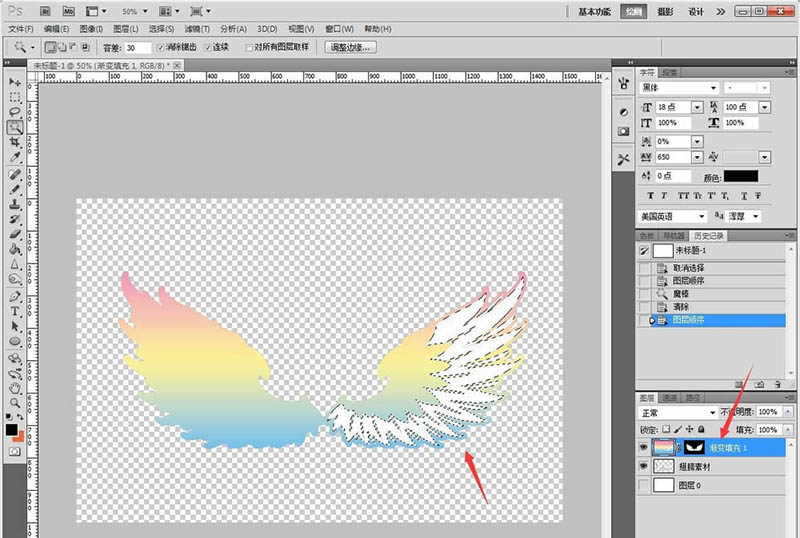
7、鼠标选中底部的背景,点击【图层】【新建填充图层】【渐变】,选择【蓝白】颜色,点击【确定】。
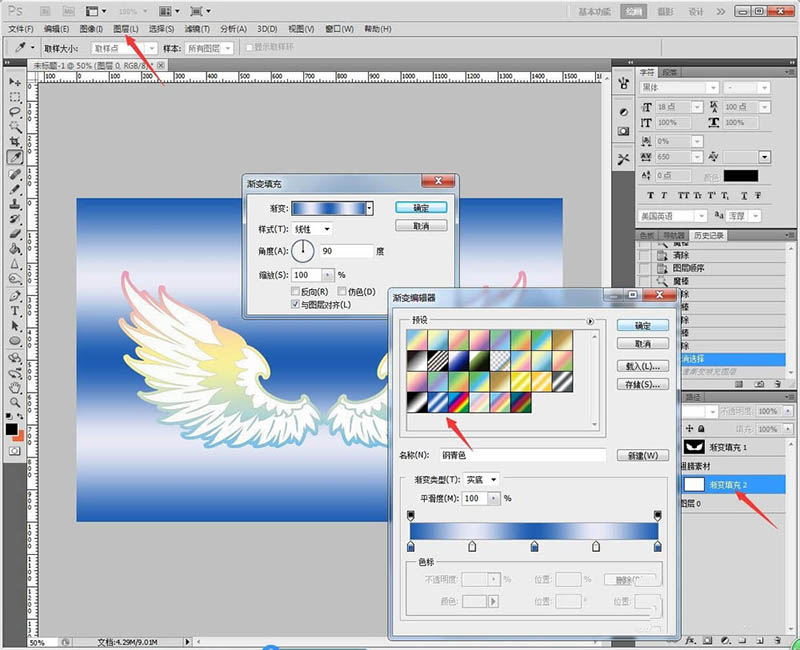
8、再次选中填充图层,点击【图层】【图层样式】【外发光】,选择【黄色】【正常】【柔和】【40像素】,点击【确定】。
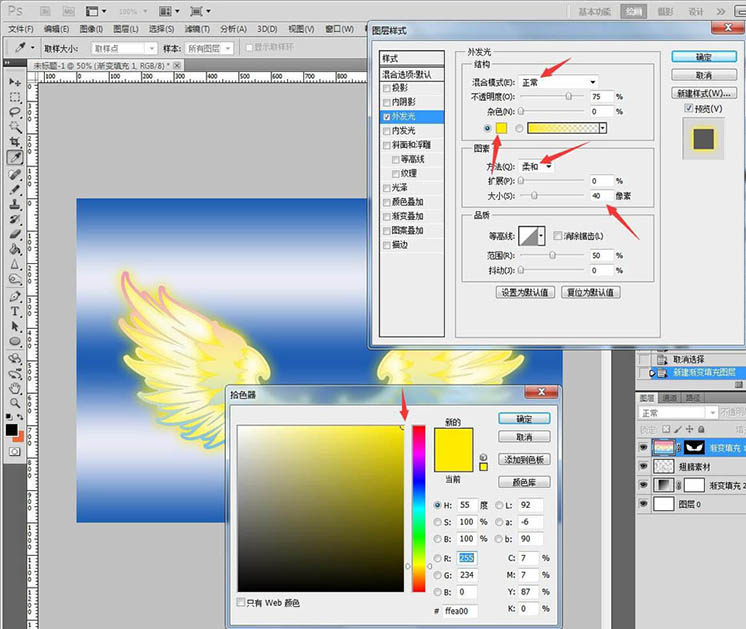
9、完成后的翅膀一层发光光圈,让翅膀更加梦幻。

总结:
1、新建PS画布,将天使翅膀拖入,选择【魔棒】,选取白色背景区域。
2、按Delete删除背景,鼠标右键【选择反向】。
3、点【图层】【新建填充图层】【渐变】,选【蓝粉黄】颜色,点【确定】。
4、选中填充图层,鼠标右键【格栅化图层】,才可以编辑。
5、使用【魔棒】,选取翅膀的最外一层白色区域。
6、选中填充图层,按Delete删除区域,最内一层和左侧的翅膀操作一致。
7、鼠标选中底部的背景,点【图层】【新建填充图层】【渐变】,选择【蓝白】颜色,点【确定】。
8、再次选中填充图层,点击【图层】【图层样式】【外发光】,选择【黄色】
以上就是ps绘制漂亮的天使翅膀的教程,希望大家喜欢,请继续关注PSD素材网(www.PSD.cn)。
-

PS怎么快速制作蓝色斜纹拼贴效果的背景? PS做斜纹背景的技巧
2022-10-03 90
-

PS怎么设计注意信号灯的交通标志警告牌?
2022-10-03 118
-

PS怎么制作具有视觉冲击效果的3D太空背景图?
2022-10-03 12
-

PS怎么手绘令人眩晕的发光同心圆矢量图?
2022-10-03 6
-

PS2019cc文件扩展名怎么设置大小? PS扩展名的设置方法
2022-10-03 41
-

PS2019cc怎么启用轻击平移? PS轻击平移的设置方法
2022-10-03 7
-

PS怎么给图片添加放射性效果?
2022-10-03 133
-
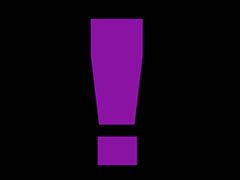
PS怎么绘制感叹号或人民币符号?
2022-10-03 36
-

PS怎么设计穿针引线风格的海报? PS海报设计方法
2022-10-03 5
-
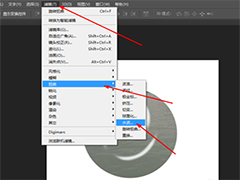
PS如何制作水旋涡的效果 PS制作水旋涡效果的方法教程
2022-10-03 9
-

PS怎么设计球形花朵状线条图案?
2022-10-03 6
-

PS怎么设计蓝莓水果宣传海报?
2022-10-03 7
-

PS怎么设计炫酷的汽车海报? PS汽车宣传海报的设计技巧
2022-10-03 44
-

PS怎么快速裁剪心形云朵图片?
2022-10-03 26
-
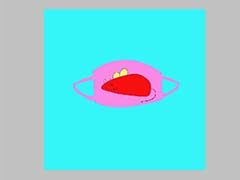
PS怎么设计口罩? PS画卡通老鼠口罩的教程
2022-10-03 11
-

PS怎么快速设计三维立体的方块堆积效果?
2022-10-03 36
-
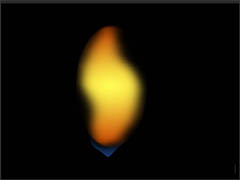
PS怎么绘制逼真的火苗? PS火焰的画法
2022-10-03 6
-

PS怎么制作有质感的西装? PS线稿填充材质的教程
2022-10-03 20
-

PS怎么制作市政楼体亮化? PS楼体亮化效果的制作方法
2022-10-03 37
-

PS怎么制作炫酷光球效果的图片?
2022-10-03 11
-

PS怎么手绘折线图? PS折线图表的制作方法
2022-10-03 135